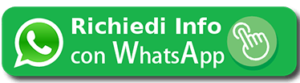In questo breve tutorial viene spiegato come installare l’ultima versione di Ubuntu LTS 18.04.3 su un sistema operativo Microsoft Windows 10 tramite VMware Workstation.
Per prima cosa scarichiamo VMware Workstation dal sito ufficiale, dal menu download -> download gratuito delle soluzioni -> workstation player. WMware Workstation Player si trova attualmente alla versione 15.5.

Cliccando “Scarica ora” nel riquadro Prova Workstation 15.5 Player per Windows (fig.1) si avvierà il download.

Procediamo con l’installazione (fig.2) selezionando il percorso di installazione desiderato. Per i sistemi operativi Microsoft Windows, l’installazione della workstation VMware prevede l’opzione “enhanced keyboard driver”. E’ consigliato mettere la spunta su questa opzione perché dà la possibilità di utilizzare i comandi Ctrl+Alt+Del e Win+L, bypassando l’intercettazione della battitura del sistema operativo host (in questo caso Microsoft Windows). Utilizzando il software per scopi non commerciali non ci interesserà inserire la licenza.
Una volta riavviato possiamo procedere all’installazione di Ubuntu che, nel frattempo, sarà stato scaricato dalla sezione download del sito ufficiale.
Aprire VMware workstation e cliccare “Create a New Virtual Machine” (fig. 3)

Andrà successivamente indicato manualmente il sistema operativo che viene installato (Fig. 4)

Dopo aver scritto il nome del sistema, nel nostro caso Ubuntu 64-bit, verrà chiesto che risorse allocare alla macchina virtuale. Lasciamo le impostazioni di default (20Gb e “split into multiple files”). Nella schermata successiva c’è la possibilità di allocare più ram cliccando “customize hardware” (Fig. 5)

Una volta terminato il setup basterà cliccare l’icona verde Play Virtual Machine per avviare il nuovo sistema. Facciamo eventuali aggiornamenti software (se richiesti) e procediamo con l’installazione di Ubuntu. L’installazione di Ubuntu verrà affrontata in un articolo a parte..